3、下载一些火的图片素材,使用“快速选择”工具,选择火元素放入画布地上,来给地面添加火的效果。


4、复制并粘贴到画布,使用“自由变换”点击右键使用“扭曲”如下图调整。

5、CTRL+L调出色阶,如下调整。
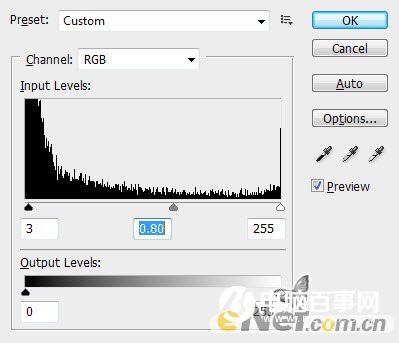
6、在这个层将不透明度设置为80-90%然后用橡皮擦删除过多的火元素。


7、将人物模型粘贴到画布上,如下图所示。


8、用裂缝笔刷在腿部绘制裂缝,然后用橡皮擦擦除多余部分。
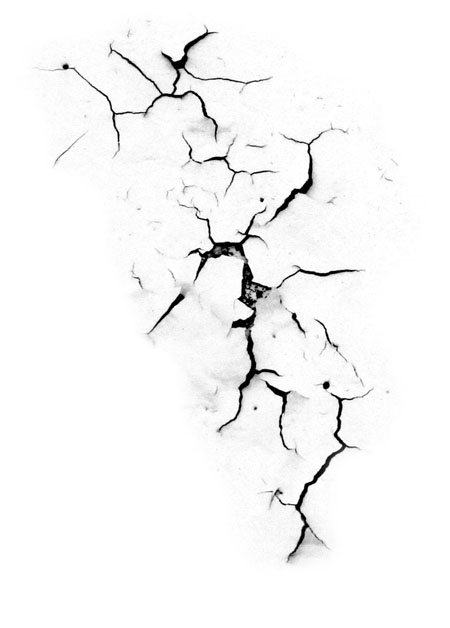

9、给图层添加调整层:黑白。
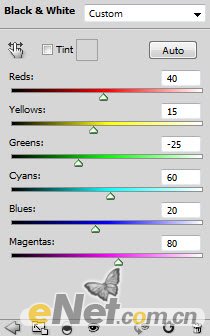
3、下载一些火的图片素材,使用“快速选择”工具,选择火元素放入画布地上,来给地面添加火的效果。


4、复制并粘贴到画布,使用“自由变换”点击右键使用“扭曲”如下图调整。

5、CTRL+L调出色阶,如下调整。
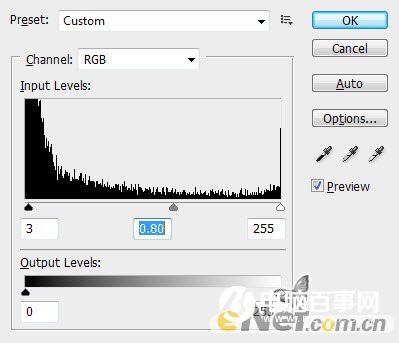
6、在这个层将不透明度设置为80-90%然后用橡皮擦删除过多的火元素。


7、将人物模型粘贴到画布上,如下图所示。


8、用裂缝笔刷在腿部绘制裂缝,然后用橡皮擦擦除多余部分。
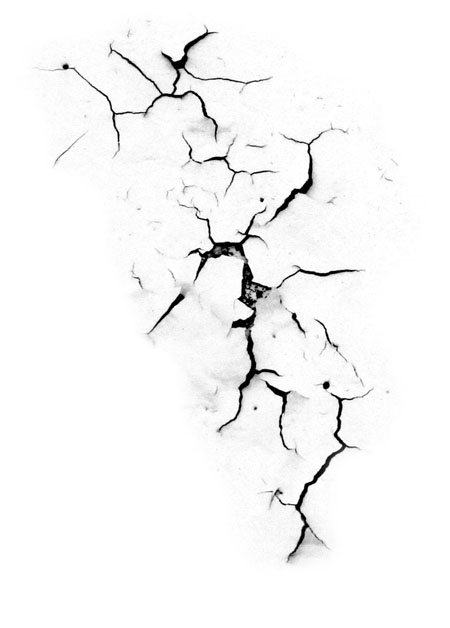

9、给图层添加调整层:黑白。
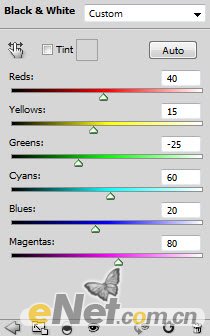

2019-03-27 09:51

2019-03-15 17:06

2019-02-27 11:56

2019-02-14 17:10

2019-01-26 16:48